تحميل برامج تشغيل ماسح ماستيك 1200 UB Plus
سوف يكون الماسح الضوئي جاهزًا للعمل فقط بعد قيام المستخدم بتثبيت أحدث إصدار من برنامج التشغيل على الكمبيوتر. هناك أربع طرق لتنفيذ هذه العملية ، وكلها تتطلب من المستخدم اتباع تعليمات معينة ، ولكنها ليست معقدة. دعونا كسرها بالتفصيل.
محتوى
تنزيل برامج التشغيل لـ Mustek 1200 UB Plus
نوصي بأن تدرس بعناية كل خيار موضح أدناه لتحديد الطريقة الأكثر ملاءمة. بعد ذلك ، يمكنك الانتقال إلى البحث عن برنامج للماسح الضوئي 1200 UB Plus وتثبيته من شركة Mustek.
الطريقة 1: الموقع الرسمي Mustek
لدى الشركة المصنعة المذكورة أعلاه مورد ويب رسمي حيث يمكن لأي مالك جهاز العثور على كافة المعلومات الضرورية حول المنتج. توجد أيضًا أدلة مع برامج تشغيل لكافة طرازات الماسحة الضوئية. البحث والتنزيل على النحو التالي:
انتقل إلى الموقع الرسمي ل Mustek
- في الصفحة الرئيسية للمورد ، حرك الماوس فوق "الدعم" وانتقل إلى قسم "برامج التشغيل والتنزيلات اليدوية" .
- 1200 UB Plus هي بالفعل تجهيزات قديمة ، لذلك تم حفظ الملفات إليها في مجلد منفصل ، والذي يمكن فتحه عبر Europe-FTP .
- انتقل إلى دليل "السائق" .
- يعرض السطر الأول "0_Old_Products" ، انقر عليه بزر الفأرة الأيسر.
- ابحث عن نموذج الماسح الضوئي في القائمة وانتقل إلى مجلده.
- حدد نظام التشغيل المثبت على جهاز الكمبيوتر الخاص بك.
- يوجد إصدار واحد فقط من برنامج التشغيل هذا ، لذا يلزمك الانتقال إلى الدليل الوحيد الذي يظهر.
- يتناوب تحميل وبدء تثبيت الملفات الموجودة في الدليل.
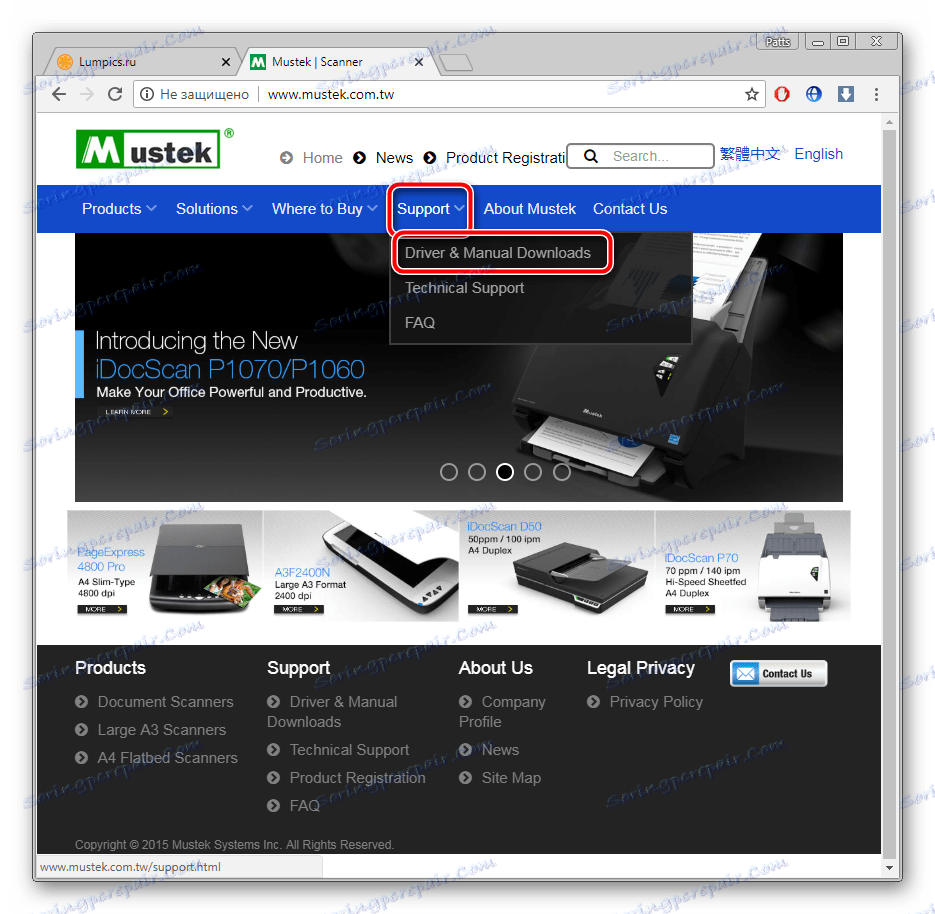
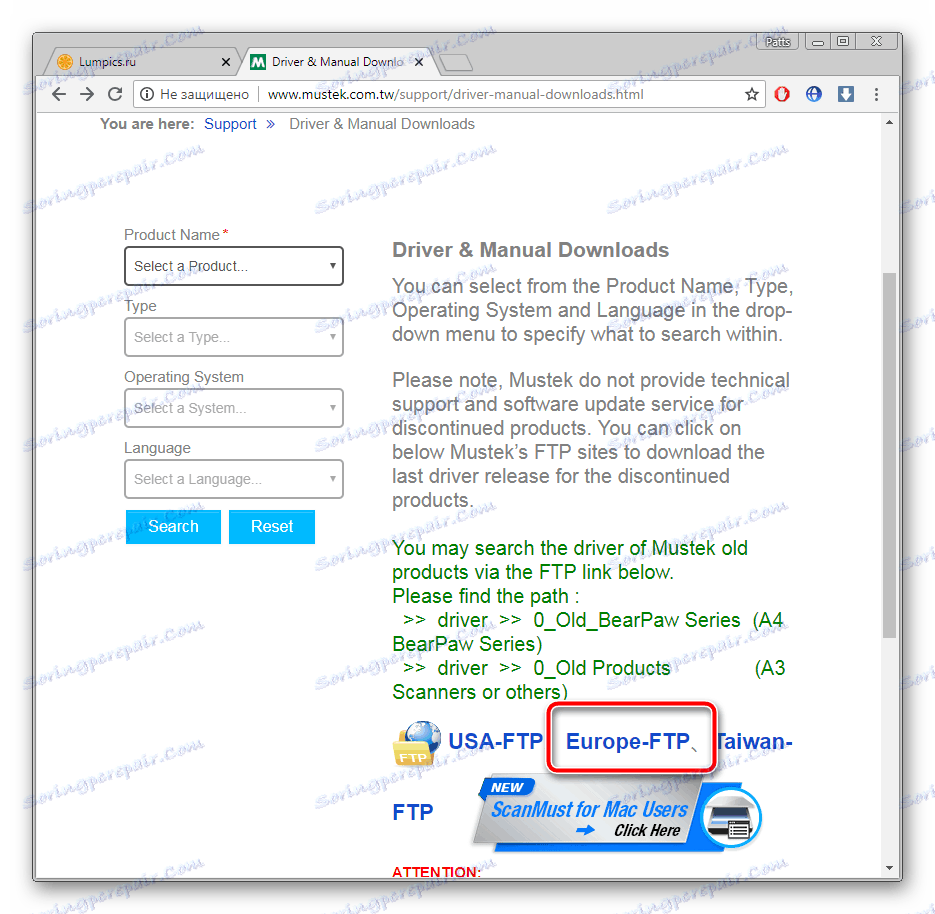
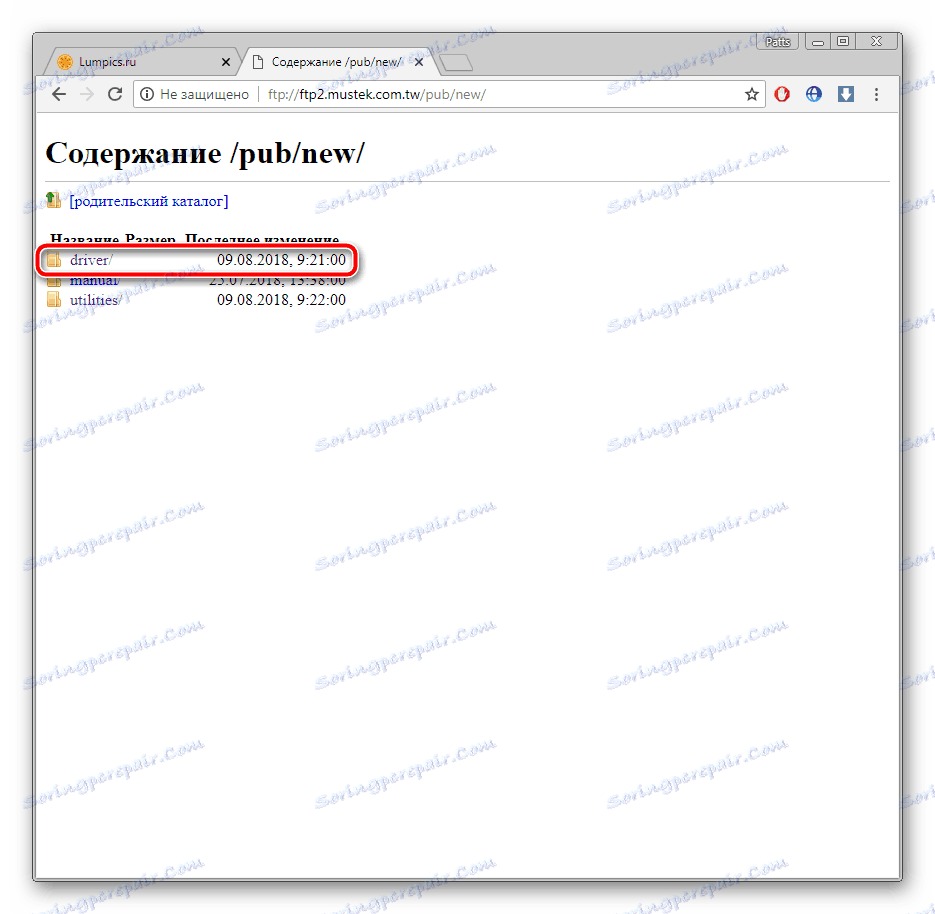
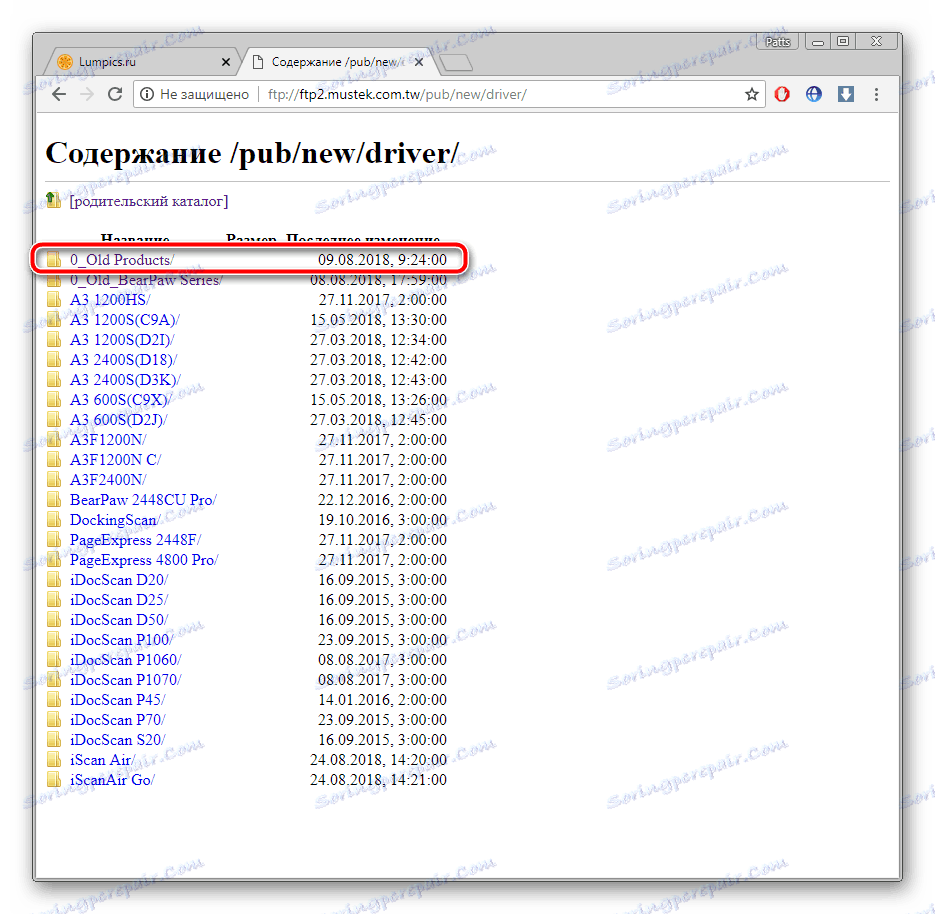
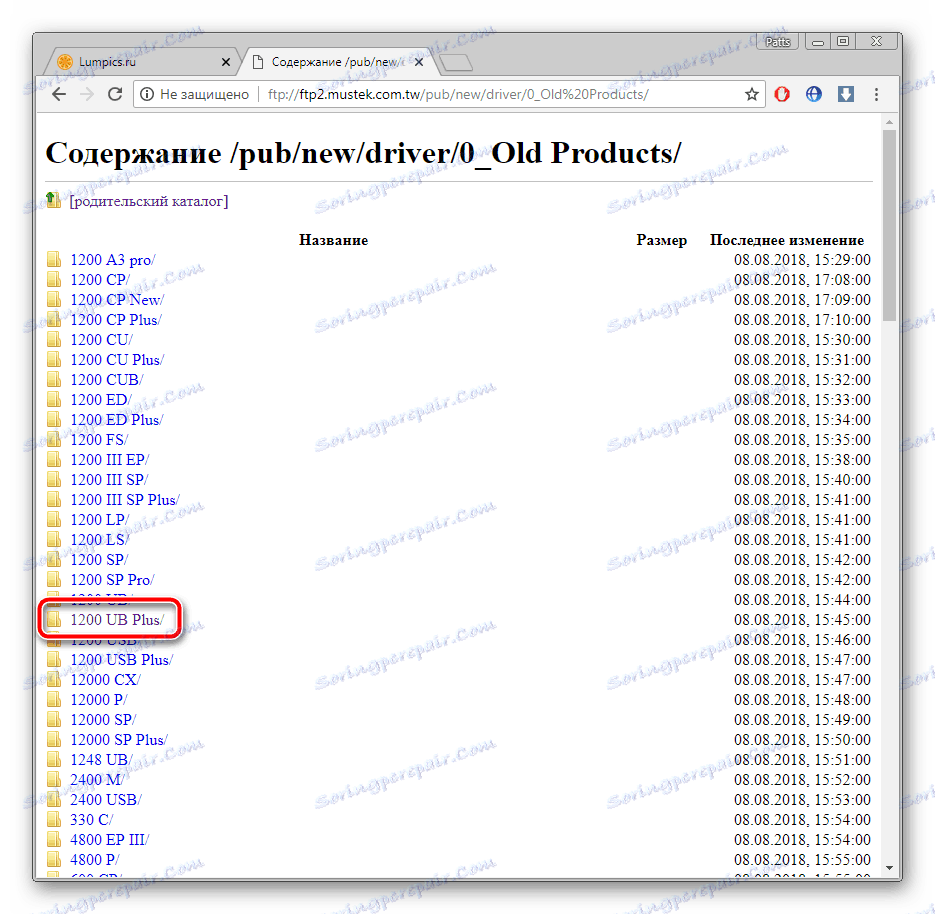
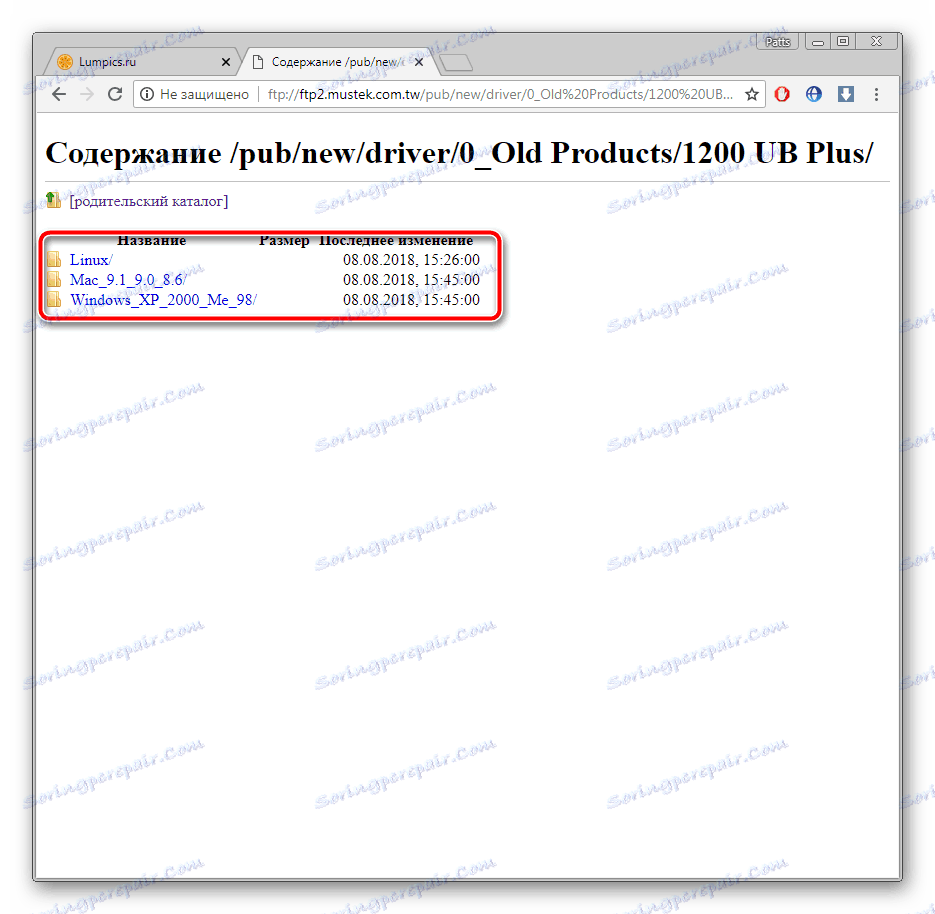
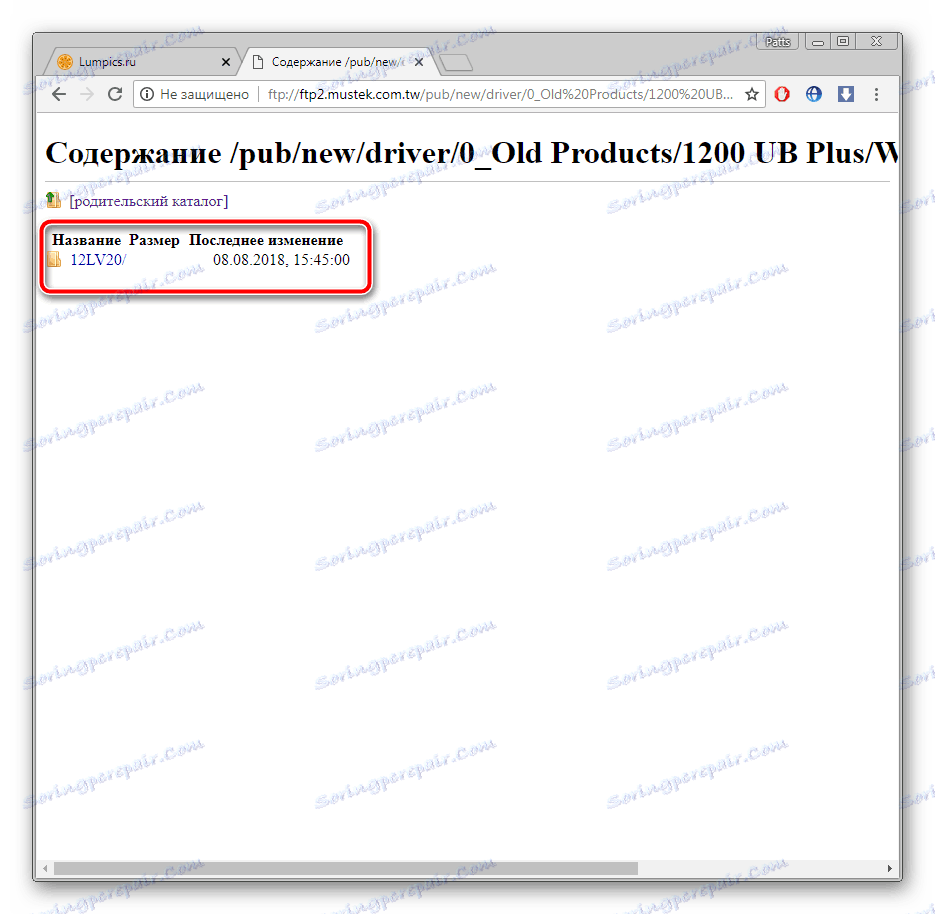
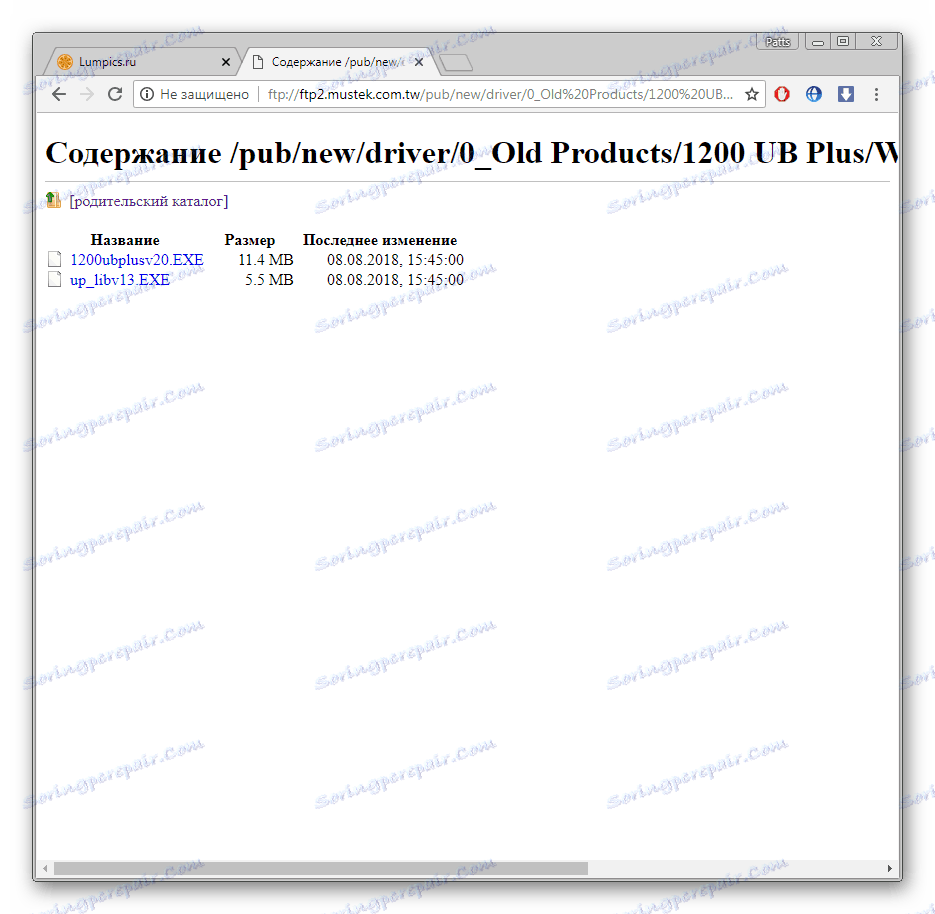
التثبيت أوتوماتيكي ، لذلك لا يتطلب منك المزيد من الإجراءات. أكمله ويمكنك على الفور العمل مع الماسح الضوئي.
الطريقة 2: البرامج الخاصة
ننصحك بالتركيز على برنامج الطرف الثالث ، إذا كان خيار إجراء بحث عبر الموقع الرسمي غير مرضٍ. سوف تحتاج فقط إلى تنزيل البرنامج على جهاز الكمبيوتر الخاص بك ، وانتظر حتى يقوم بمسح وتحديد كافة برامج التشغيل الضرورية. يعمل كل ممثل عن نفسه ، ويمكنك قراءتها في المادة الموجودة على الرابط أدناه.
مزيد من التفاصيل: أفضل برنامج لتثبيت برامج التشغيل
حل Driverpack - واحد من ألمع البرامج ، التي نوقشت أعلاه. يتم توزيعها مجانًا ، ولا تحتل أي مساحة تقريبًا على جهاز الكمبيوتر ، وهي مناسبة للمستخدمين غير المتمرسين. دليل العمل في DriverPack ، اقرأ مقالنا الآخر.
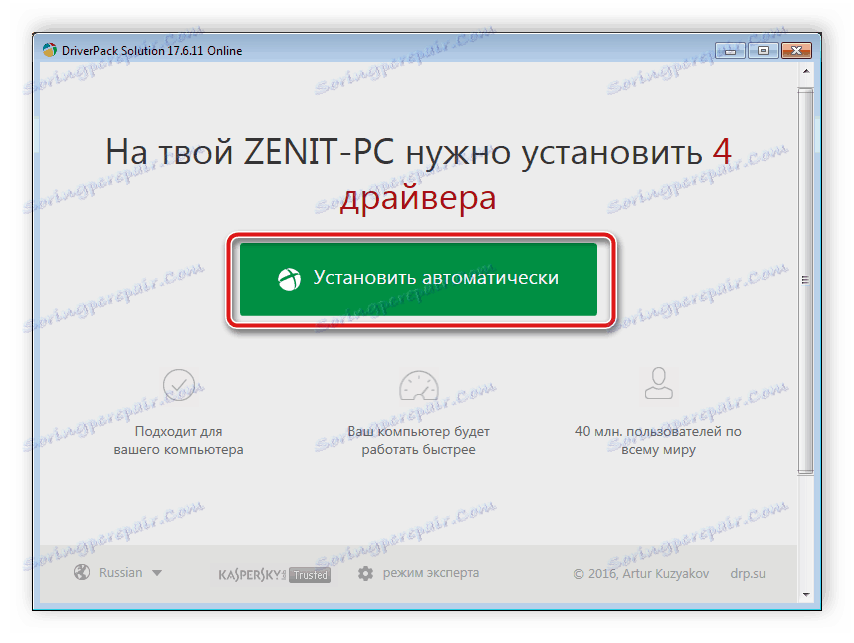
مزيد من التفاصيل: كيفية تحديث برامج التشغيل على جهاز الكمبيوتر الخاص بك باستخدام برنامج DriverPack Solution
الطريقة الثالثة: معرف الماسح الضوئي
عند توصيل الماسح الضوئي بجهاز كمبيوتر ، يظهر في "مدير الأجهزة" . يحتوي على معلومات أساسية حول هذه المعدات ، بما في ذلك رمزها الفريد. معرفة هذا المعرّف ، يمكن تثبيت برنامج التشغيل من خلال خدمات خاصة عبر الإنترنت دون أي صعوبات. يبدو معرف Mustek 1200 UB Plus مثل هذا:
USBVID_05D8&PID_4002
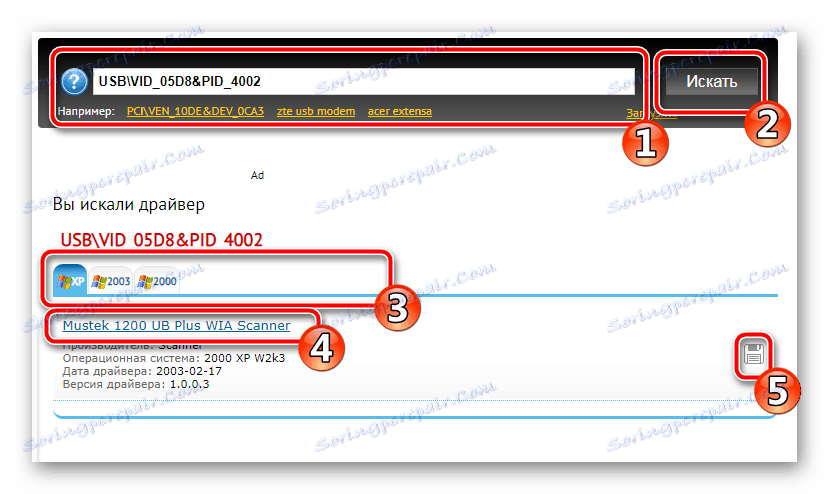
اقرأ هذا الموضوع في مقالة منفصلة على الرابط أدناه. هناك أيضا تعليمات لهذه الطريقة.
مزيد من التفاصيل: البحث عن برامج التشغيل حسب معرف الجهاز
الطريقة الرابعة: إضافة جهاز إلى نظام التشغيل
يحتوي نظام التشغيل Windows على أداة مساعدة مضمنة تسمح لك بإضافة الطابعات والماسحات الضوئية والأجهزة الطرفية الأخرى يدويًا. في أحد المراحل من خلال "Windows Update" ، يتم البحث عن برامج التشغيل وتثبيتها ، مما سيسمح لك ببدء العمل معها فورًا بعد إضافة جهاز. يتوفر دليل حول هذا الموضوع لـ Windows في المادة أدناه.
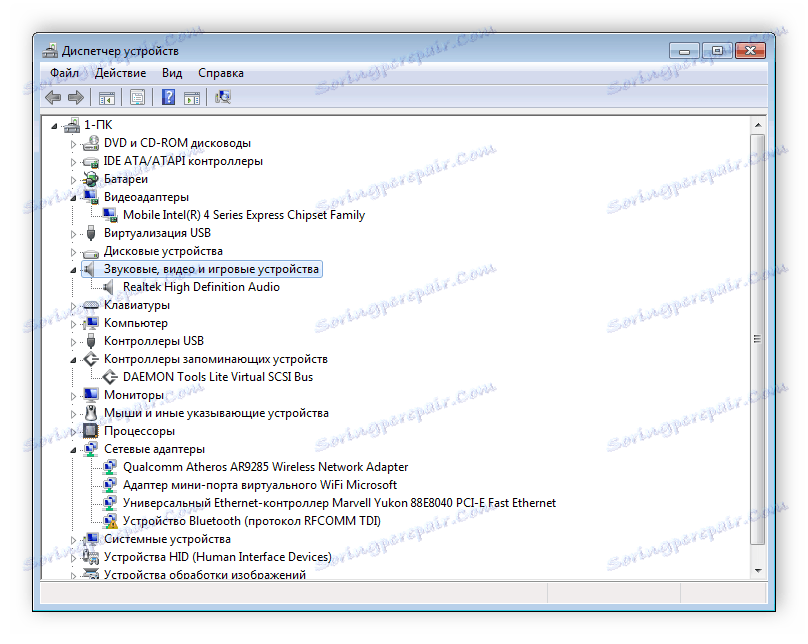
مزيد من التفاصيل: تثبيت برامج التشغيل باستخدام أدوات Windows القياسية
اليوم قمنا بتحليل كل طريقة مناسبة لتركيب الملفات على طابعة Mustek 1200 UB Plus. جميعهم فعالون بطريقتهم الخاصة وينطبق عليهم في مواقف معينة. نأمل أن تكون قد نجحت في تثبيت البرنامج باستخدام الطريقة المختارة دون أي مشاكل.